Windows 8. Миграцията от EFI GPT дялове на Legacy BIOS MBR
На следващата вечер гредата. В тази тема, ще се опитам да се подчертае въпроса за миграцията на Windows 8 с EFI GPT сечения на Legacy BIOS MBR, за по-голямата част, най-вероятно, че е празен набор от думи, но за тези, които се интересуват от този въпрос (и информацията за него в интернет не е толкова лошо и там е малко, често хората се питат, как да се разруши предварително инсталирана Windows 8 и инсталиране на Windows 7, и, като правило, "най-добрата реакция" е пълното премахване на всички раздели, а GPT диск превръщане в MBR и инсталиране на операционната система на нова), като цяло за тези, които разбират какво е заложено на карта, този пост ще бъде от полза. В него, аз ще ви кажа как можете да без загуба на данни / без преинсталиране, с опазването на предварително активиране на Windows 8, да се откаже от UEFI зареждане конвертирате GPT диск на MBR, без загуба на данни, както и стартиращи OS.
Всичко започна с това, че си купих лаптоп Acer Aspire E1-571 с предварително инсталирана Windows 8. диска първоначално е бил маркиран като GPT (вж. Снимката по-долу), зареждане от UEFI и Secure Boot включен в BIOS беше. По този начин, ако искаме да се инсталира на този компютър друга операционна система, която по някаква причина не поддържа UEFI зареждане, например, Windows XP или дистрибуция Backtrack (32-битовите версии на Windows XP не поддържат UEFI, и да инсталирате Backtrack 5 R3 запазване UEFI зареждане на всички трябва да танцува с дайре), то това ще бъде изключително трудно, а в някои случаи се оказва невъзможно.
Както можем да видим оригиналната структура на дял (GPT диск) включва участък възстановяване, ESP, два NTFS дял и система за данни (в действителност, първоначално е бил един участък от системата, която аз впоследствие са разделени на две), и бутон за нулиране на раздел Push.
Средствата, които трябва:
- LiveCD с Acronis продукти, по-специално, ние се нуждаем Acronis Backup Recovery Workstation е не по-ниска от 11-та версия и Acronis Disk Director напреднали, а не по-малко от 11-секундни версии. Ограничаване на номера на версията, наложено заради по-ранни версии не може да работи с GPT дискове.
- Всяко разпространение на Linux LiveCD, която има прекъсвач GParted дял (ще трябва да се премахне системата ESP и OEM дял като редовни средства чрез vindovyh на Diskpart и Acronis'om го направя по някаква причина не може). Лично съм използвал такова нещо като Твърд диск мениджър 11 Сървър v.10.0.17.13569
- Диск за зареждане с Windows 8 (от там ние трябва да подаде Bootmgr и зареждане директория)
- BootICE инструмент, за предпочитане една от последните версии за редактиране на BCD (Boot Configuration Data)
- LiveCD с WinPE, или още по-добре WinPE + Acronis продуктите, в полза на такова събрание е лесно да се намери. Аз бих препоръчал да се търси LiveCD на монтаж - няколко операционни 2K10 DVD / USB / HDD за conty9. На rutracker.org nnm-club.ru или смятат, че е лесно.
Ако сте приключили - можете да започнете.
- Рестартирайте компютъра и мушкам F2 за влизане в BIOS (поне в моя Acer'e така, вие трябва също да влезете в BIOS може да се използва друг бутон)
- В менюто за зареждане - зареждане, смяна на UEFI BIOS на Legacy. Ако се опитате да рестартирате компютъра, след инсталирането на Windows 8, вие естествено няма да се заредят, защото той е бил инсталиран с помощта на UEFI,
- Boot от LiveCD с Acronis Backup Recovery Workstation и да бъдат сигурни, да се направи пълно копие на диска, за да вашия лаптоп на външен носител.
- След зареждане от Линукс дистрибуция, която включва GParted и премахване на излишните вътрешни преградни стени (т.е., в моя случай, възстановяване, ESP, натиснете бутона Reset). Не знам защо, но да го направят чрез Diskpart или Acronis невъзможно, дори да се предположи, че зареждането се извършва от LiveCD, и тези секции са по никакъв начин не са ангажирани в операционната система.
- След отстраняване на дял в Boot Acronis Disk Director Advanced и конвертирате диска от GPT да MBR (ако се опитаме да направим това по-рано, което е, без да махате ESP и другите раздели, Acronis не може да я превърне в диска, за да MBR).
- В крайна сметка ние имаме нашата MBR диск с NTFS дял с Windows 8. Но багажника, докато тя все още не ще бъде в състояние да (излагайте вида интерфейс с Windows 8, както основните, ако не и след преобразуването на диска)
- Boot от всяка дистрибуция с WinPE. На място Дистанционно възстановяване и ESP раздел ние сега неразпределено пространство. Той е тук, че ние ще създадете дял с Boot Manager на Windows и BCD. Създаване на нова сърцевина, активния дял NTFS (дял трябва да бъде основен и активен).
- С BootICE полезност пишем Windows NT 6.x MBR на MBR на нашата кола и Bootmgr запис обувка в PBR.
- Вземете устройство с Windows 8, както и да копирате Bootmgr на файла и багажника от диск папка към новосъздадения дял нас. Можете да ги направят скрит и система. Секция с Windows Boot Manager, ние почти готов.
- Сега можете да продължите да редактирате конфигурацията на BCD (Boot Configuration Data), в BootICE изберете раздела BCD Редактиране и след това редактирате файла \ зареждане \ BCD в нашата секция. Ние трябва да добавим към нашия регистър на Windows 8 трябва да има нещо подобно на:
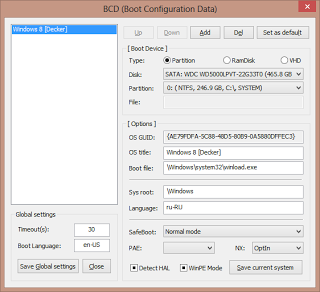
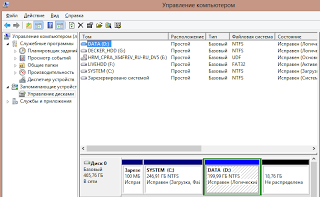
По този начин ние се движим от диск GPT и UEFI диск за зареждане MBR и Legacy BIOS. В същото време, нашата предварително инсталиран оригинален Windows 8 е запазена и пак се активира. Както можете да видите, нищо не трябваше да преинсталирате. Ето защо, този метод не може да се използва само при новите, просто си купих един лаптоп, но също така и на компютъра, с който вече е работил. Всички ваши данни, инсталиран софтуер и т.н. продължи. Също така, поради факта, че ние сега се използва за зареждане от Legacy BIOS, а не UEFI-- няма никакъв проблем да се инсталира на компютъра допълнителна операционна система (как да се осигури тяхната odnovreennuyu натоварване, както и зареждане на ОС - темата не е за този пост, особено след като всички тези въпроси отдавна са разгледани подробно в интернет).
Добре дошли!
Възможно ли е да се използва вместо LiveCD на Linux да направят пътека. по следния начин:
Bacup 11 Akronisom кола
Същата Akronisom разруши GPT и MBR диск е пресъздаден.
Възстановяване на системния дял на мястото му, което показва отместването като
наричана по-долу.
В процеса на тестване се установи, че всички софтуерът може да се намали до минимум в присъствието на:
1. Мениджър 11 Professional - обикновено премахва дял EFI и създава желания MBR, тъй като те могат да направят резервно копие \ възстанови.
2. WinPE 8 - otuda може да отнеме Bootmgr и багажника на папката
3. BootICE
Малко по-късно ще се обединят в едно диск и zalyu на rutracker.
Благодаря ви много за статията!
Благодарим ви за проявения интерес. Ако не е трудно - тогава публикува тук линк към разпределението. Произведено в статия "послепис" към описанието на вашия метод.
Направих го на лаптоп от Asus k56sm. Исках да се възстанови windose 10 на EFI С тип GPT с Acronis Disk Director 12 използва между MBR и GPT нарязани като бях доволен от 500GB изсека 70GB за системата, а останалите под файловете по-долу се извършват с Acronis Disk Director 12, поставете флаш устройство първоначално зареждане на с windose 10 64 бита да стигнат до втория етап, когато това е необходимо да се определи къде нашата система ще обитава кликнете върху тази част от дъното е един бутон, за да изтриете дяла и ние кликнете върху изтриване след това се превръща в долната част, за да се създаде един бутон - за създаване на допълнителна програма за инсталация създава по някои подраздели е много важно ите подраздели не смеят да се отстранят по-нататъшно кликнете върху дял с по-малка стойност в гигабайта, които сте създали по-рано и кликнете върху бутона по-долу продължаваме да пренебрегваме тя се появи прозорец, ние кликнете OK, а след това да започне разопаковане и инсталиране на файлове windose. Надявам се това да ви помага. начина, по GPT дискове не трябва активно дисков дял, че znali.Vsem благодарение cornea-pavel.ucoz.ru
Свързани статии
